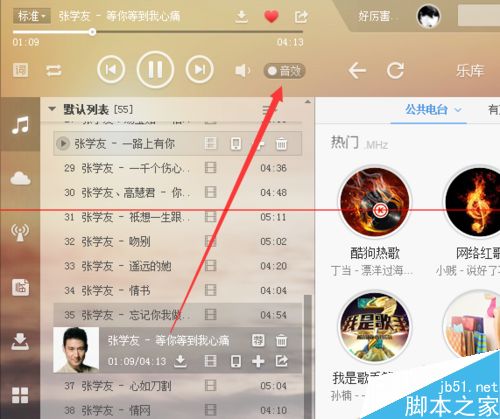萬盛學電腦網 >> 圖文處理 >> Photoshop教程 >> ps圖片處理 >> PS環境人像後期理念及流程
PS環境人像後期理念及流程
光,可以說是攝影中最重要的元素之一。對光線加以利用不僅可以營造強烈的氣氛,甚至可以改變人物面部特征。光也是制造反差以及吸引目光的最佳工具,乃至對色彩的變化都有著重大影響。
然而在實際拍攝中,很多情況約束了用光,例如拍照的時機,天氣狀況,拍攝場地環境,器材配置等等。那麼當前期拍攝難以達到所需要的效果的時候,後期調整就顯得格外重要了。但是切記,後期並不意味著前期可以偷懶,一個攝影師最基本的素質就是在已有的條件下將前期拍攝盡量做到最完美,這樣才能給與後期更大的創作空間。
這個教程將結合案例詳細講解後期調色、影調,以及制作丁達爾效果(又稱耶稣光)的技巧。

一、如何制作丁達爾光效?
其實在網上很容易找到各種制作丁達爾效果的方法,然而當前大多數教程在講解制作光效的過程中顯得略微簡單粗暴,以至於有時候觀眾在看成品的時候都會多多少少發現一些不應該出現的破綻。那麼在進行案例分析之前,先來談談效果逼真的丁達爾光效是什麼樣的。
首先,圖中必須找得到明顯的光源,這個光源可以是直接出現在圖中的光源,如太陽,強烈的人造光等等;也可以是觀眾借助一些參照可以想象出光源位置,例如物體上的高光,影子,或者地上的光斑等等。如果原圖缺乏上述要素的話,建議不要強行制作丁達爾效果了。

其次,產生丁達爾效果的原因之一是空氣中的粒子被直接的光線照亮,這些粒子可以是灰塵也可以是霧氣。清澈的空氣是無法產生丁達爾效果的。那麼,如果拍攝場景裡不具備這一點的話,可以通過後期的方式來實現。

最後,在某些時間段是難以產生丁達爾效果的,比如說正午的時候,絕大多數霧氣都會散去(由灰塵產生的效果除外),這時候拍攝的照片也不宜制作丁達爾效果,因為觀眾會根據生活經驗來否決一個過於脫離常理的後期。

那麼在建立以上幾點之後,便可以來觀察原圖是否具達到了制作丁達爾效果的基本需求。

通過觀察上面的原圖,不難發現,太陽光從左上斜射下來,環境中可以明顯地看到陽光穿過樹縫投下的光斑,此外,環境中並沒有霧氣,這就意味著後期制作霧氣必不可少。也就是說,該圖的拍攝環境是可以用來制作丁達爾效果的。但是由於光源位於圖片之外,我們無法用傳統的徑向濾鏡來做光芒。這也就是該圖片後期的一大難點,解決方法會在以下環節中講解。
二、環境人像後期流程
筆者在對圖片進行精修,尤其是需要添加素材的精修上面往往是遵從以下後期流程,這也將是本教程的工作流程:
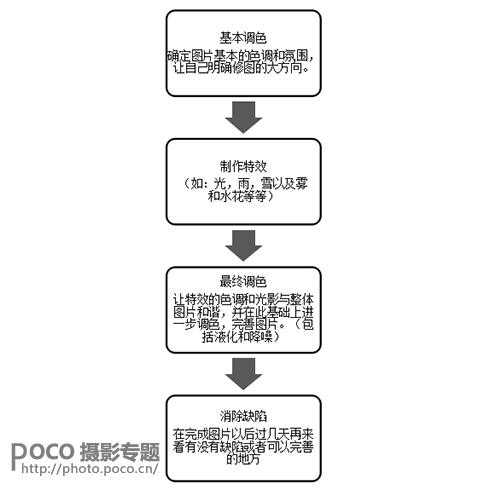
這個流程是基於修圖過程重要性來排序的,優先調整最重要的內容。這個流程絕對不是最高效的流程(人物比例更大的人像片更適合先完成液化和修臉,再進行特效和調色的工作),步驟也會存在重復現象,但是它實際上反應了在修圖中需要做的思考:優先定調,多次調色和反復微調。
三、精修案例
1. 基本調色
首先復制一層圖層,然後開始基本的定調調色工作。這一步是基本實現你對預期效果構想的嘗試。筆者對這張圖的定調大概是:營造整體柔和的綠色,降低對比度(柔和的氛圍),提高區域明暗對比,制作丁達爾效果,晨霧效果。
圖片中,環境細節太多,層次不明顯,人物不夠突出。這時候首先用色階配合蒙版提升人物的對比度,提高主體存在感。(圖中用黃色的方框表示文中提到的內容)
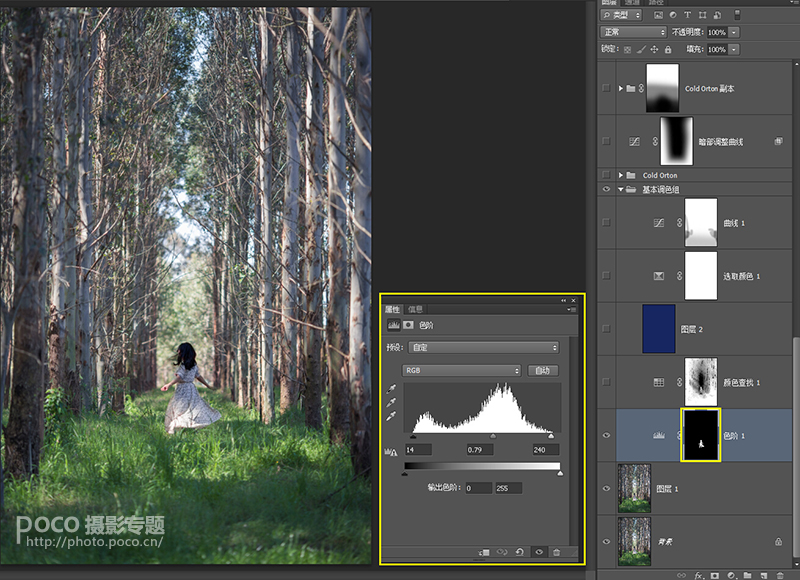
隨後,需要將環境中除了高光的位置都染成綠色(高光會染上陽光的顏色,不應該是和環境一樣的綠色,所以另外調色)。選擇LUT: Sophia. look,再用雪人插件選擇亮3蒙版(此時蒙版顯示部分為高光明顯的位置)。


隨後再用Ctrl+I翻轉蒙版,讓這個LUT只影響除了高光以外的區域。(蒙版中,白色區域表示顯示該圖層的區域,反之黑色不顯示)

但是染色完成以後,似乎綠色略微刺眼,所以降低鮮艷度,略微降低飽和度,削弱畫面中的綠色。

然後在可選顏色中,給黑色部分加一點黃綠;白色部分加一些藍色和洋紅,這樣明暗兩部分的色彩會略微形成反差。(當然你也可以根據自己的喜好來調整)。

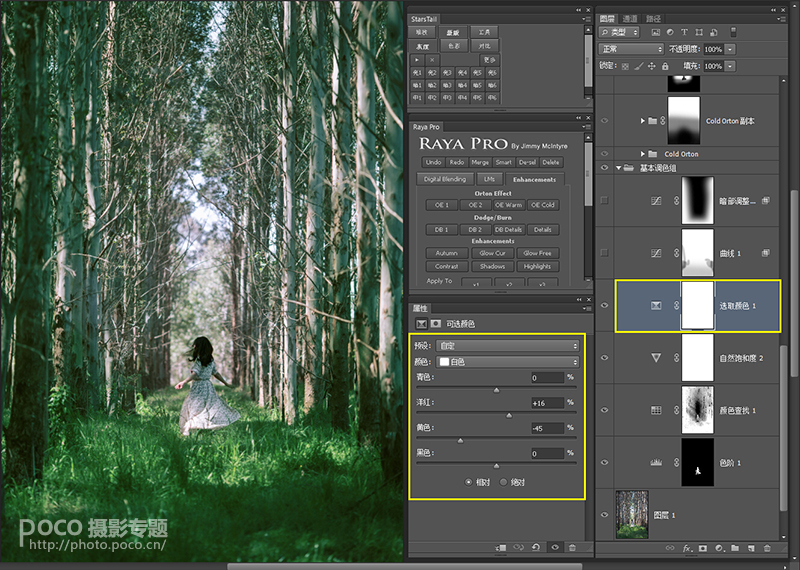
由於在接下來制作晨霧和光線的過程會導致畫面整體被提亮很多,所以整體染色完成以後,用曲線將整張圖片壓暗,但是將最黑點提起來一點點,以此保證圖片最黑點不要是純黑色,增強視覺上的“圖片寬容度”。(這一點在之前的教程裡詳細講解過,這裡不再解釋原因)。調整完曲線以後,在蒙版上將過分黑暗的部分用畫筆擦掉,然後調節圖層的不透明度,以達到理想效果。
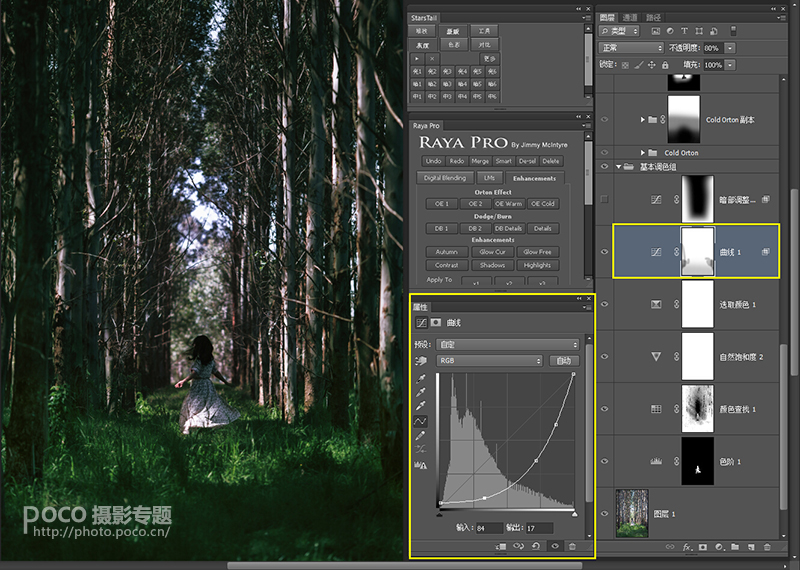
突出人物的另外一個方法就是將不重要的區域壓暗,因此再建立一個曲線圖層,利用蒙版將周圍壓暗。順便進一步增加周圍暗部的黃色。(筆者認為曲線是制作個性化暗角的最佳工具之一)。
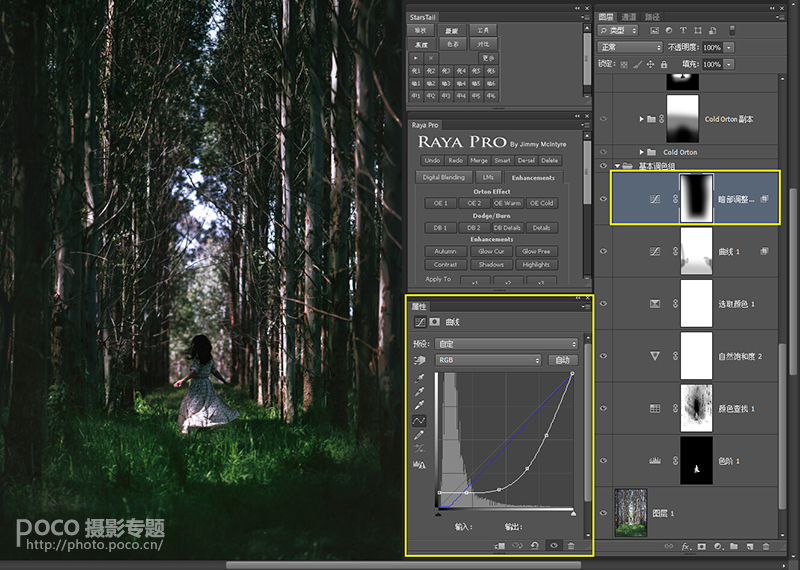
2. 晨霧制作
完成上一步以後,基本調色組就完成了。接下來就需要進入特效制作。首先制作的是晨霧效果。筆者在這裡選用了Raya Pro插件裡的Orton柔光效果。首先加一層“Cold Orton”給整張畫面增加霧氣感。
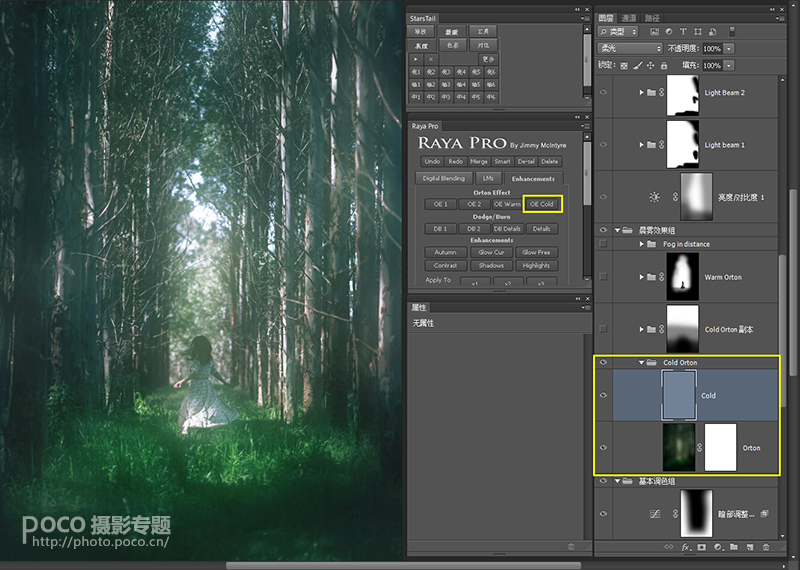
不要看著插件就望而卻步了,其實這一步不需要插件也可以完成。基本方法如下:1. 建一個藍紫色(或者任何需求的顏色)的圖層,疊加模式改為柔光,然後復制之前的圖層,在該圖層上使用半徑160以上的高斯模糊,疊加模式改為濾色。這樣就做好了。
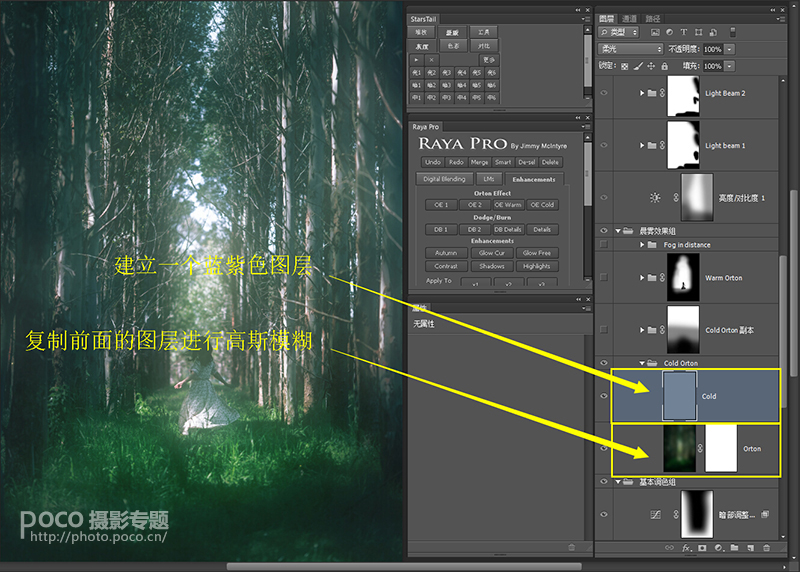
隨後再建立一個Orton柔光圖層,將其蒙版低處以及模特的位置用黑色擦除,這樣就可以給圖片的高處進一步添加霧氣效果。

同樣方法再增加一個暖調的Orton柔光圖層,在蒙版上將其影響范圍控制在中心區域(要將人物擦除),這樣的話,該暖調圖層影響的就是圖中“遠處”的區域,這樣遠近的色調就可以略微形成反差。
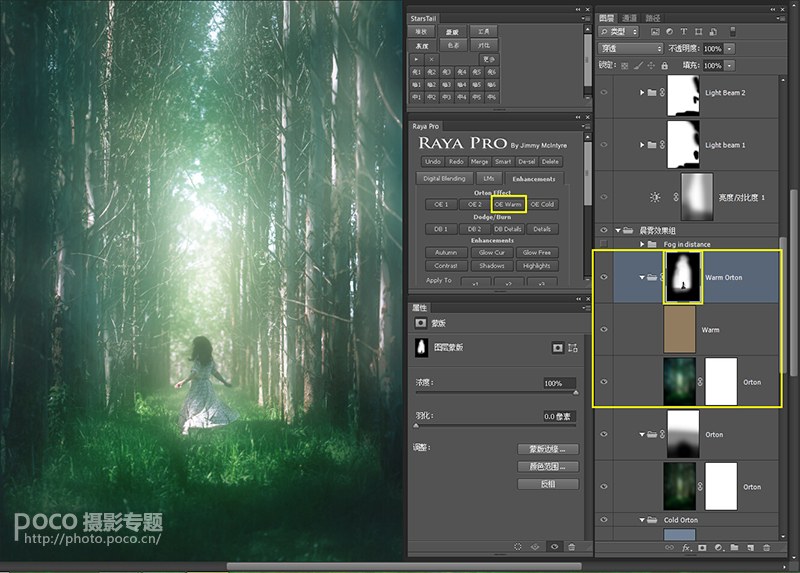
但是,如果單純地向一張圖上添加柔光或者霧氣效果,那麼最終給人的感覺只會是“仿佛蒙了一層東西”。實際上,霧氣會隨著景深而變化,縱深大、距離鏡頭遠的地方,霧氣就濃;縱深小、距離鏡頭近的地方,霧氣就淡。那麼根據這張圖片的特點,我們需要讓中間位置(距離鏡頭遠的地方)產生濃霧,而兩邊(距離鏡頭近的地方)則只需要薄霧。從縱向來看,人物是處於背景和前景之間偏前景的位置,所以人物身上的霧氣不宜太濃,但是要濃於最靠近鏡頭的樹前面的霧。
基於上述分析,接下來就需要在人物與遠處的背景之間添加霧氣。步驟非常的簡單粗暴。直接新建一個空白圖層,用吸管拾取背景裡高光的顏色,然後用1500像素以上的大畫筆在畫面中間塗抹,然後在蒙版裡面把人物慢慢擦除出來即可。這樣霧氣效果就只影響人物和背景之間的空間了。
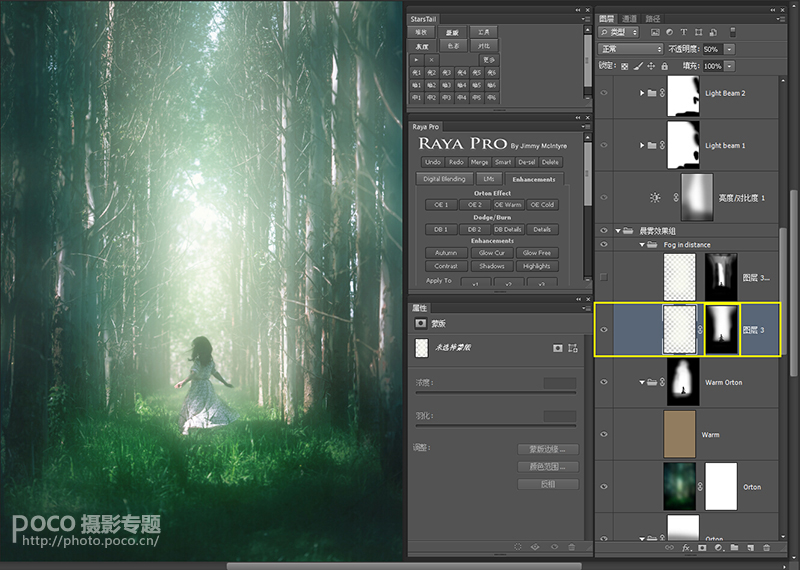
同樣的方法,再在圖片更靠近中心的位置增加一層霧氣。把人物擦除出來。這樣,整張畫面就形成了一個霧氣由遠到近逐漸由濃變淡的一個漸變過程。
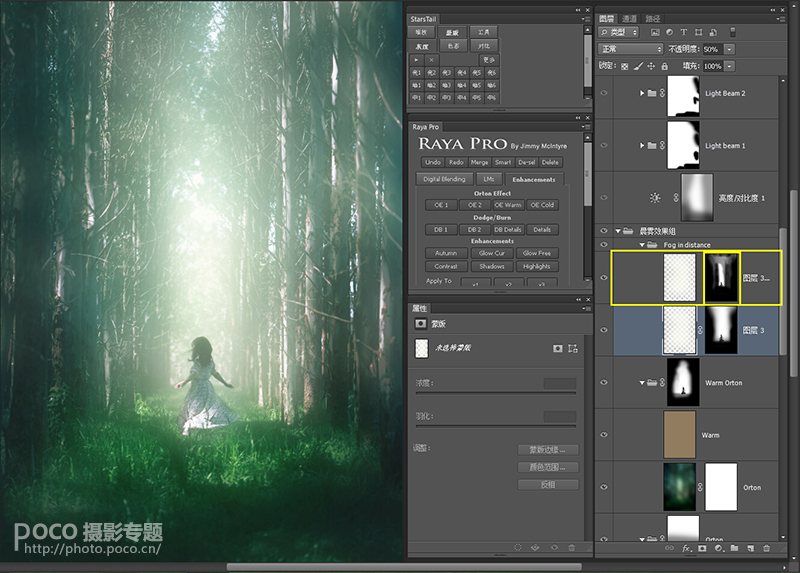
3. 光效繪制
繪制晨霧之前,可以看到中心位置略微過亮,這時候略微降低該區域的亮度對比度即可(當然,你也可以用曲線,疊圖層之類的你喜歡的方式來達到這個效果)。
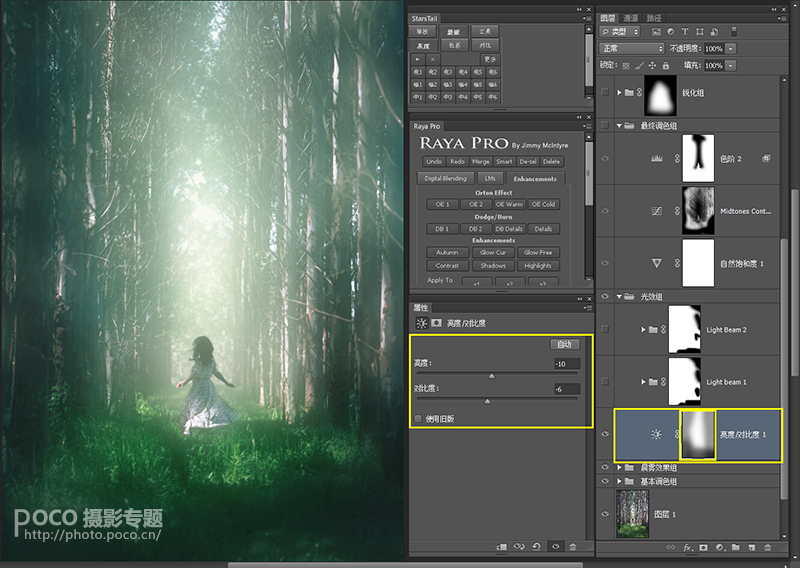
當圖片中有了晨霧,我們就可以著手繪制丁達爾現象了。同晨霧的原理一樣,光線由遠到近從強度,位置和大小上都不一樣,那麼我們也需要分層繪制光線。光線照射的路徑也需要和樹上和地上已有的高光相符。
基於上述考慮,我們可以先將樹上的高光部分分離出來,利用這些已有的高光制作光線效果。分離方法有無數種,最簡單易懂的就是:Shift+Ctrl+Alt+E把所有圖層集合為一個新圖層,然後Shift+Ctrl+U轉黑白,然後用曲線或者色階暴力提高反差,直到暗部變成黑色,高光變成白色為止。然後用黑色畫筆將不需要出現光線效果的地方塗黑就好了。
但是此時要注意的是,如果把這些白色的區域一並用動感模糊做成光線效果的話,那麼就會變成茫茫的一片白色。所以要在這個圖層上再由近及遠地分層有選擇地制作光線。
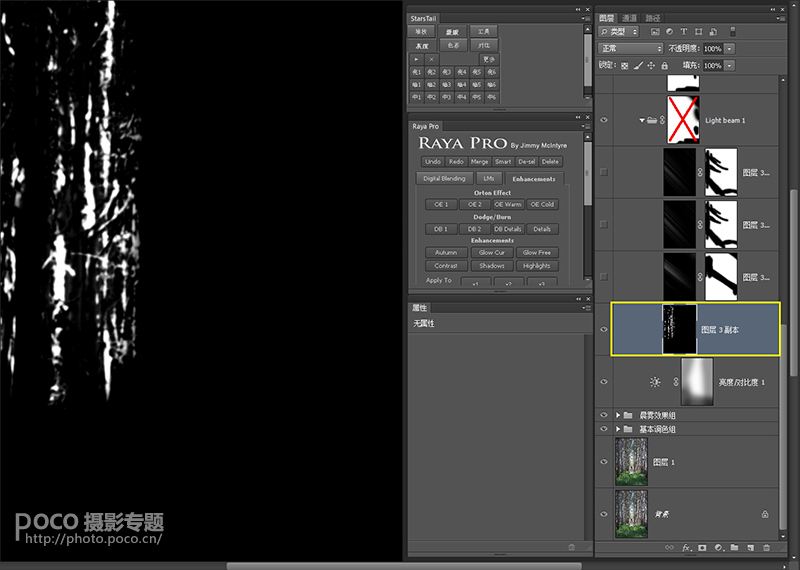
首先來做最近處的光線。那麼請復制上面做好的高光圖層,用黑筆塗掉遠處的高光,只留下需要制作第一層光線的高光。
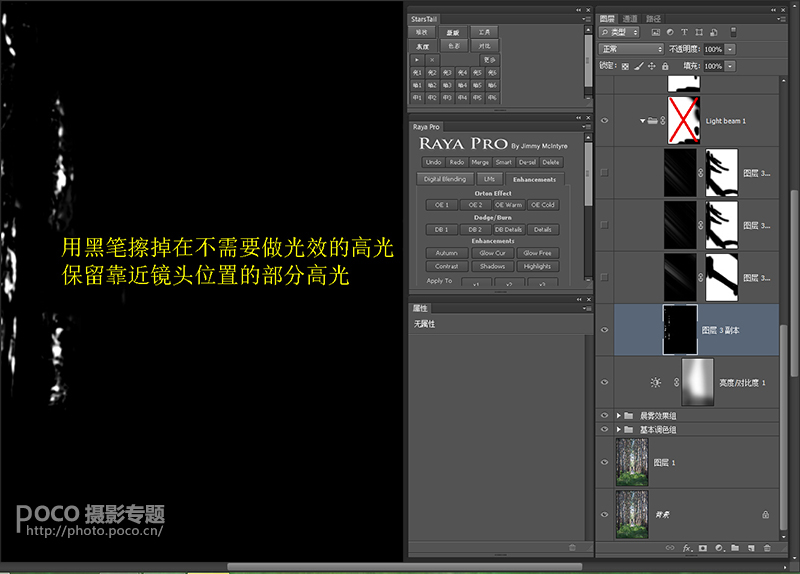
然後在濾鏡選項裡多次使用動感模糊(角度:-42;距離:2000)讓這些高光拉成線條。將疊加方式改為濾色,使用適度的高斯模糊柔化光線邊緣,最後用蒙版將不需要的光線擦掉即可。
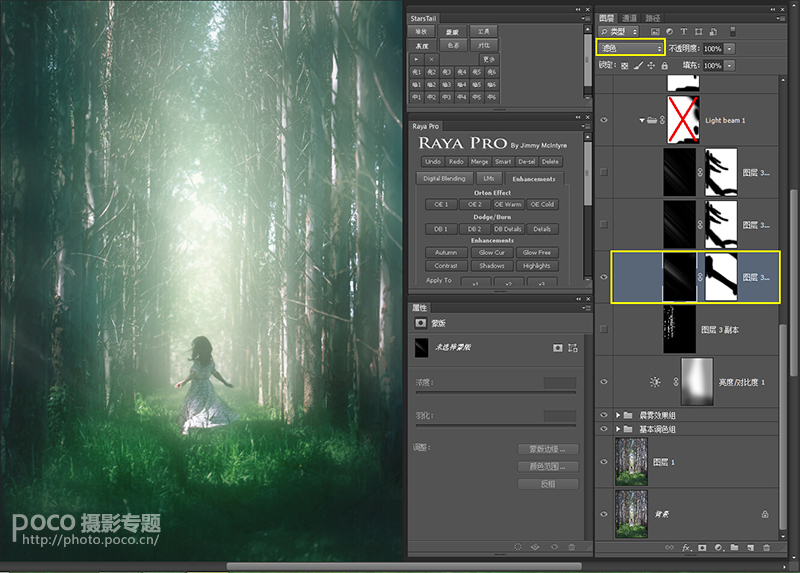
同理,再做出不同位置上的光線。

建立一個組,將上面做好的三個圖層拖進去,然後給組建一個蒙版,整體擦掉不需要的光線。
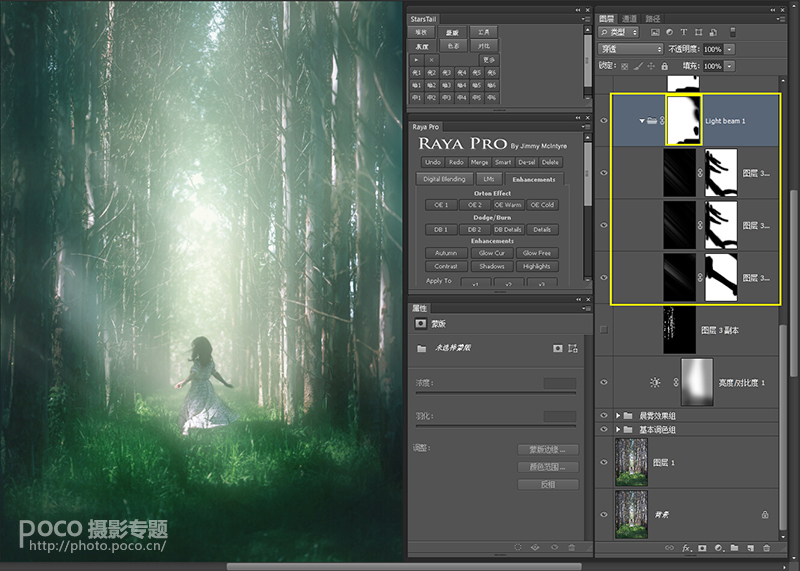
運用相同的方法,繼續將光線效果完善,直到滿意為止。這樣特效就整體完成啦。
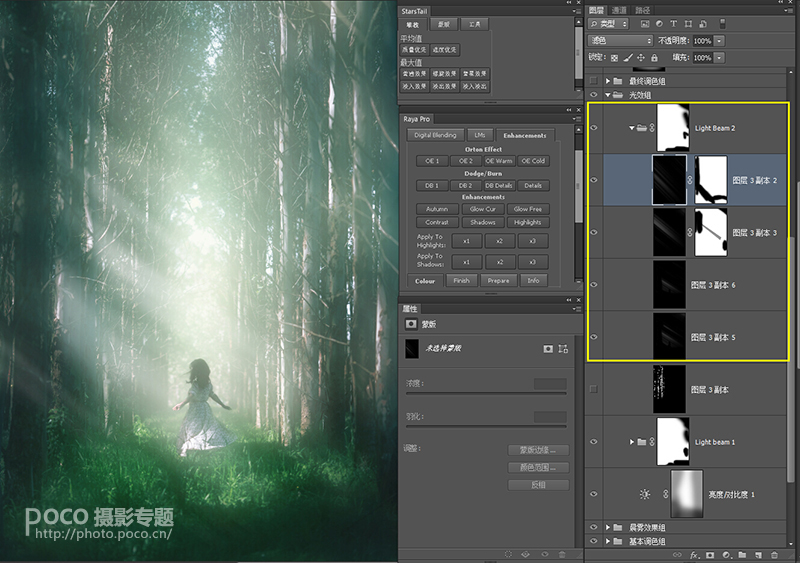
4. 最終調色
完成光效之後,看一看圖,似乎光芒和霧氣讓整個畫面飽和度降低,而且灰蒙蒙的缺乏層次。那麼首先提升全圖的飽和度和鮮艷度。這裡大家或許有疑惑了,既然這裡要加飽和度,為何第一次調色的時候要減少飽和度呢?既然要加飽和,為何不直接取消基本調色組裡面降低飽和的圖層呢?制作教程的時候,為何要出現重復的步驟呢?
這裡我覺得有必要講解一下。
首先,後期處理實際上是一個動態的過程,你的每一步對照片的影響都不一定100%是在你的預料中的,因此你要做的原則是,不管之前怎麼調的,只要把當前圖片狀態調整合理即可。
此外,之前的飽和度圖層影響的是原圖,而當前的飽和度圖層影響的是包含了之前所有調色圖層的圖。影響范圍不一樣,所以單純回頭去調整基本調色組的飽和度圖層是遠遠不夠的。而我沒有為了做教程而去省略這個看似重復的步驟也是為了展現修圖這個動態過程的道理。

然後再用Raya Pro建立一個增強“中間調對比度”的曲線圖層。這個圖層的效果是增強對比度,但是不影響到圖片中的亮部和暗部,避免造成過曝或欠曝。如果沒有Raya Pro的話,也可以自己建立曲線配合雪人插件來快速制作針對“中間調對比度”進行調整的圖層。
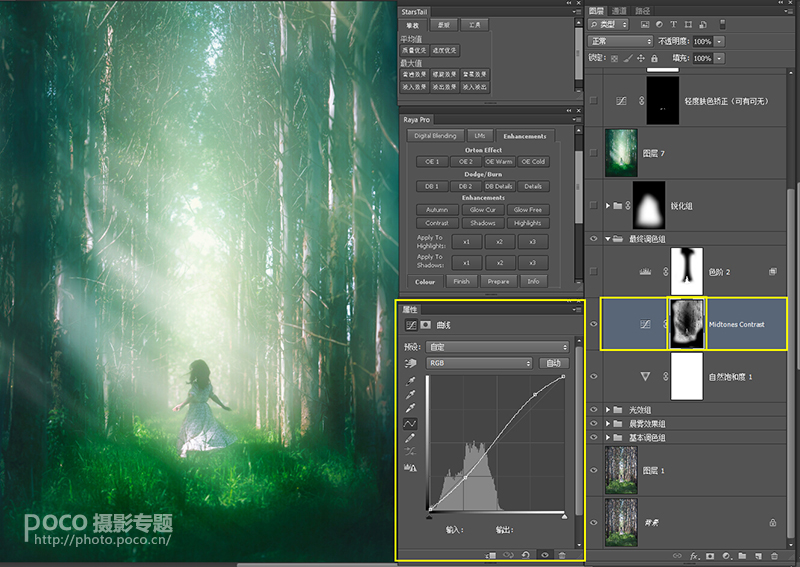
然後再用色階配合蒙版將包括人物在內的中間調以及暗部區域的反差提升。不提升亮部反差的原因是為了避免過曝以及保留遠處霧氣的朦胧感。
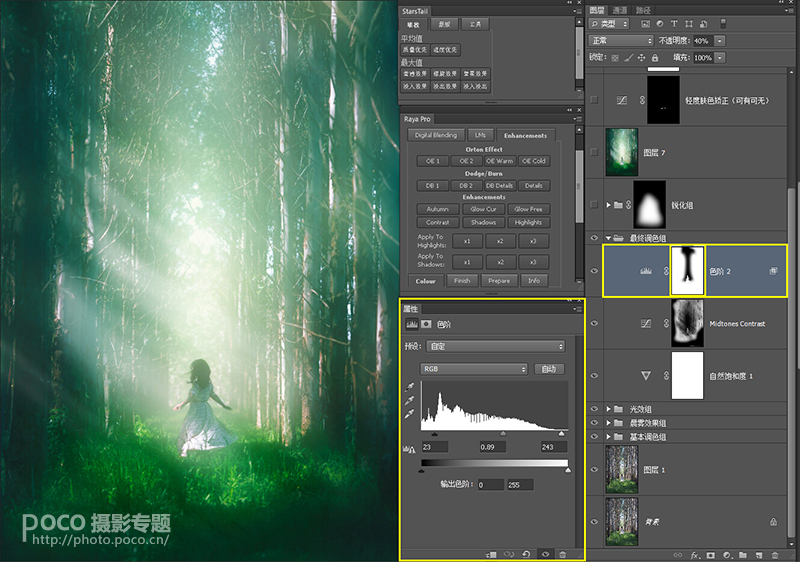
5. 銳化以及消除缺陷
在整張圖的後期制作基本完成之後,我們就需要對這張圖進行有針對性的銳化的工作了。這裡你可以使用Raya Pro裡面自帶的銳化工具,也可以手動進行。這裡我選擇了手動銳化。方法在之前的教程也介紹過:Ctrl+Alt+Shift+E 新建一個包含所有圖層的新圖層,然後Shift+Ctrl+U轉換為黑白圖層,接下來點擊濾鏡-其他-高反差保留,半徑調節為4左右(比較微弱的銳化)。然後將這個圖層復制一到兩次,結合蒙版,將需要進一步銳化的區域進行加強。
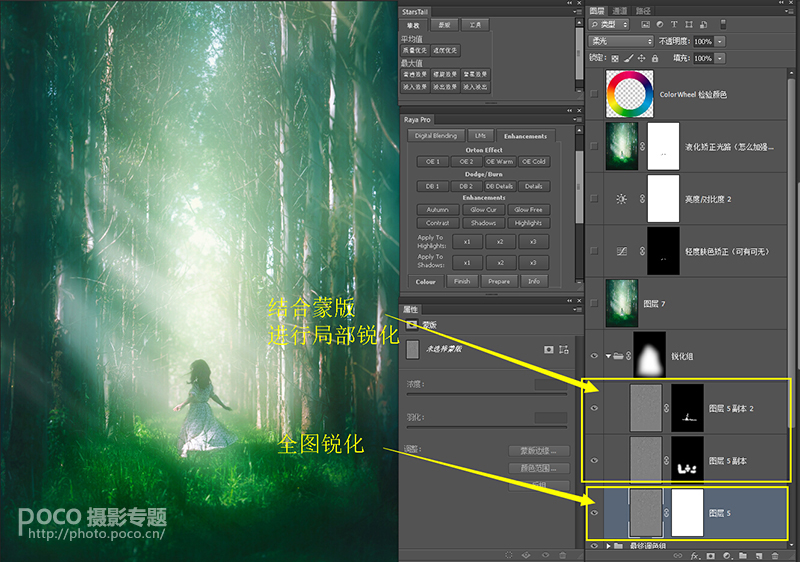
然後再次利用Ctrl+Alt+Shift+E新建圖層,對該圖層進行液化,並且用圖章進行修補。
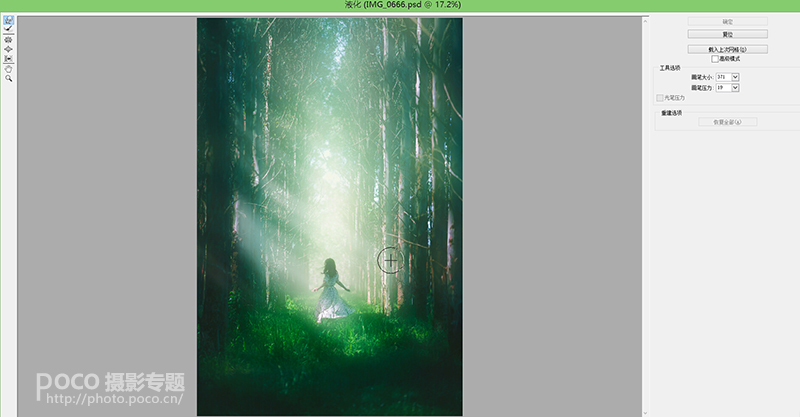
隨後再根據需要,略微提升對比度,將發綠的皮膚選出來用曲線略微修正,然後將一條方向不對的光線用液化工具調整一下就完成全圖了。(每個人修正膚色的方式都不同,如果是修正幅度比較大的情況的話,筆者傾向於利用多層曲線進行修正,這一點將會在未來的教程裡進一步展開)
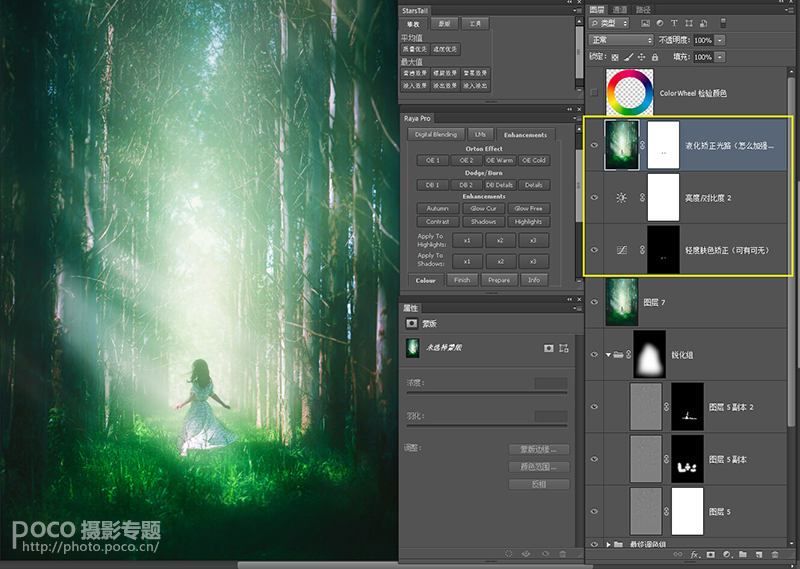
在完成以後,導入一個色輪來取樣檢查一下顏色是否和諧。這裡可以使用吸管來對圖片各個部分進行取樣。可以發現,圖片的整體色調符合類比色和諧原理(黃色箭頭所指區域,關於色彩和諧的理論相信大家能在網上搜到很多相關教程和文章,這裡就不重復講解了),飽和度也比較適中,那麼圖片也就算完工了。在完成圖片以後,不妨隔幾個小時,或者隔一兩天再來檢查一下,或許會發現之前疏忽的問題。
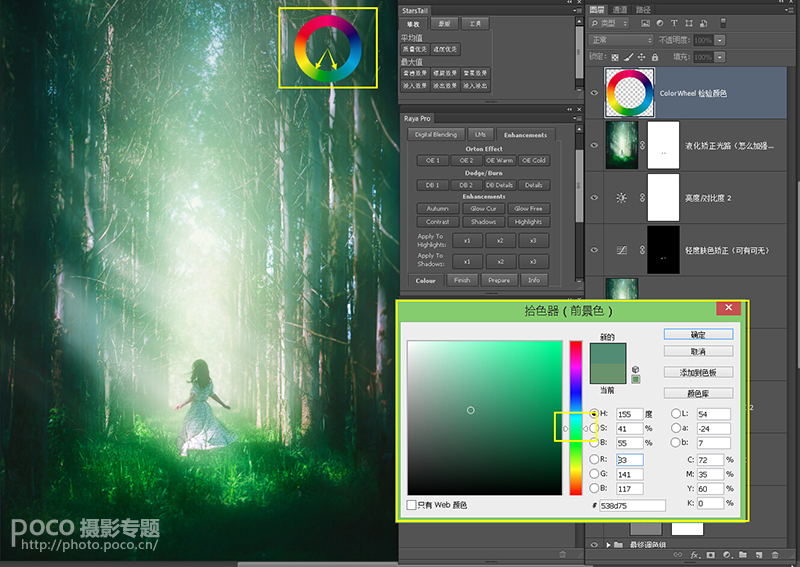
四、結語
整張片子的後期流程是:整體調色 - 制作特效 - 最終調色 - 消除缺陷。這是一個動態的工作流程,要時刻根據圖片的變化來不斷做出微調,最終達到預期效果。
如果是需要疊加素材的後期,那麼素材之間白平衡的差異也是需要在整體調色這一步調整統一的。
在後期的過程中,不妨時刻用色輪檢查圖中的色彩搭配是否和諧,至少也要在圖片完成之後做這樣一個檢查工作,因為作為圖片的作者,往往會被自己每一步投入的精力蒙蔽雙眼,很難發現圖片的弊端,尤其是色彩搭配這種本來就很考驗眼力和審美的方面。這也要求作者需要更加謹慎,反復檢查,或者向其他同行征求意見。
最後,再簡單的談一下筆者對後期的態度。對於攝影中的寫實主義和自然主義,筆者一貫是尊重並且支持的。但是在我看來,記錄真實的世界並不是攝影的全部功能,因為對於觀眾來說,圖片成品中所展示的內容比攝影師在拍攝照片過程中的艱辛更加重要,所以在人像攝影上,筆者更主張利用後期來達到“完美畫面”,不論你的拍攝風格是偏純藝術還是偏設計;不論你自認為是印象派還是超現實主義流派,都需要盡量使用後期來完善原片,甚至是創作新的內容。但是像風光或者紀實這類的題材,到底後期程度該有多少,就需要攝影師用自己的行業准則來約束自己了。

- 上一頁:如何用PS調整銳度與清晰度
- 下一頁:ps簡單粗暴幾步實用磨皮設計技巧